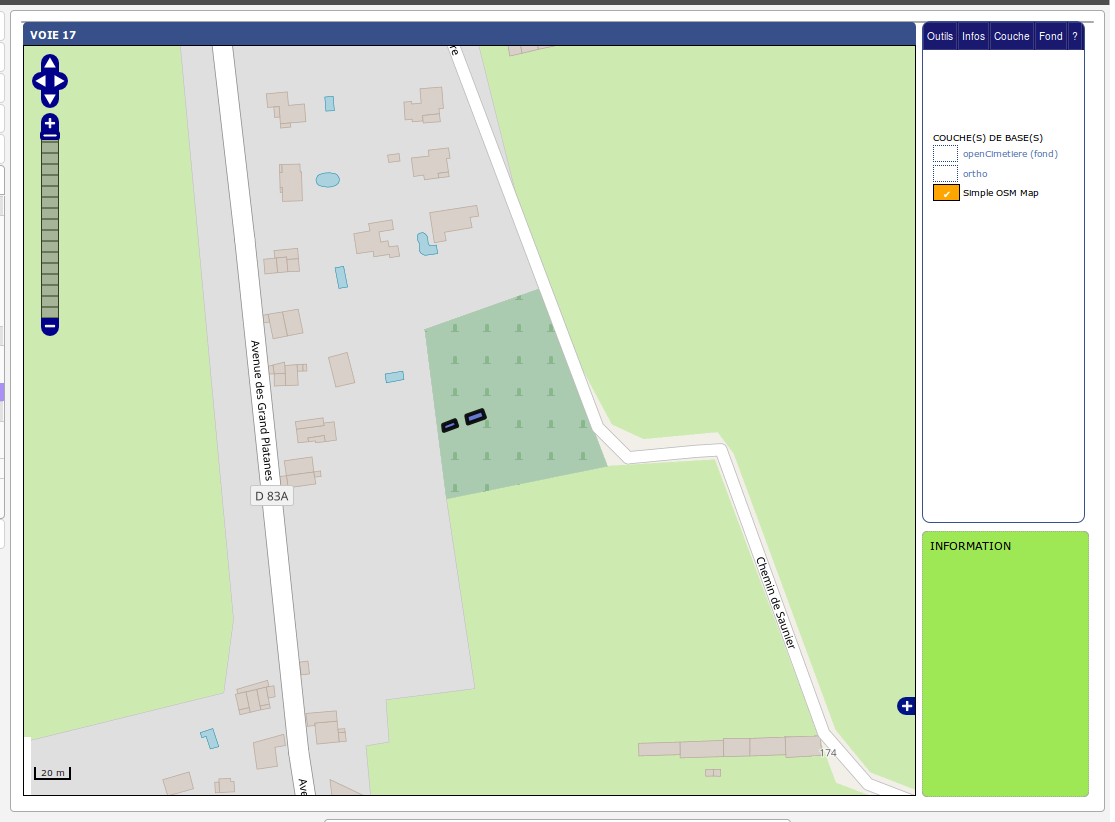5.2. Les tables de localisation¶
La localisation permet de donner une adresse précise à un emplacement. Cette localisation est divisée en plusieurs niveaux. D’abord le cimetière qui peut contenir plusieurs zones. Puis chaque zone peut contenir plusieurs voies. Enfin dans une voie l’emplacement est identifié par un numéro.
Nous allons décrire dans ce paragraphe comment paramétrer les tables qui composent la localisation d’un emplacement :
Le paramétrage de ces éléments se fait dans le menu ().
5.2.1. Le cimetière¶
Cet élément est accessible via ().
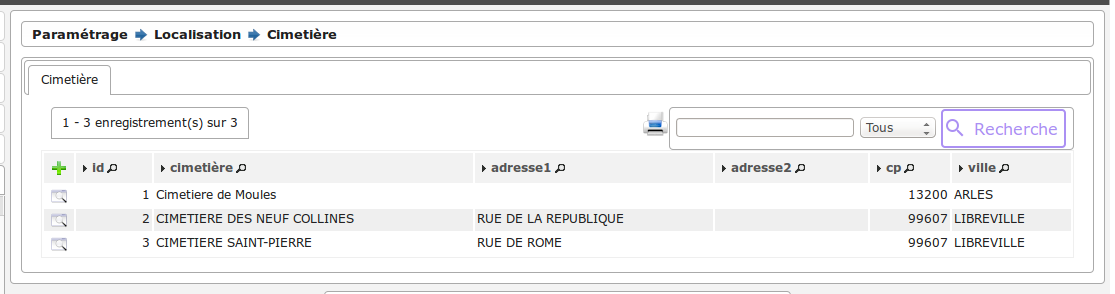
5.2.1.1. Saisir un cimetière¶
Le formulaire est identique en mode ajout et modification.
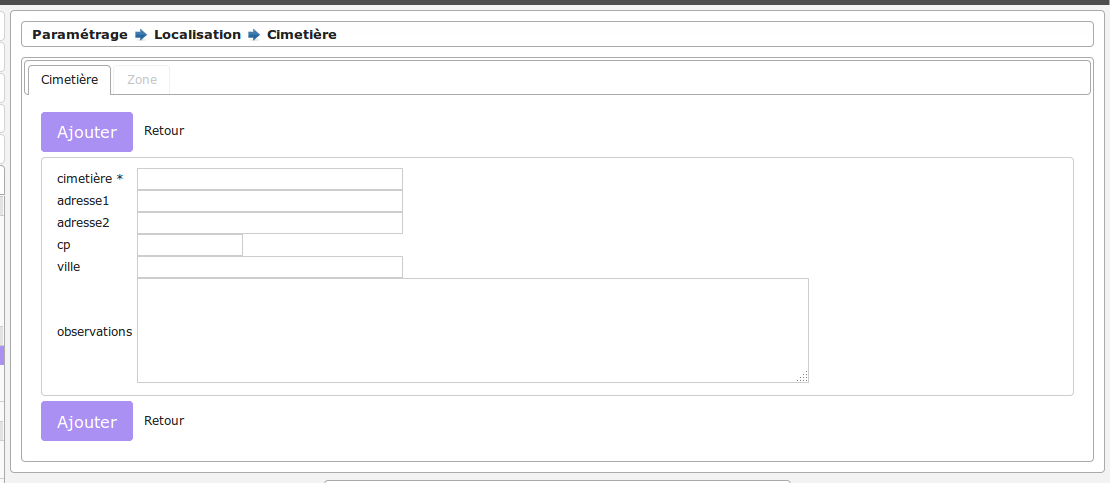
Les informations à saisir sont :
- le libellé
- l’adresse (sur deux lignes)
- le code postal
- la ville
- des observations
Astuce
Il est possible de saisir une zone depuis l’onglet zone du formulaire d’un cimetière. Cela permet d’éviter d’avoir à sélectionner le cimetière concerné à chaque ajout de zone.
5.2.1.2. Localiser un cimetière (option SIG interne)¶
![]()
Cette action n’est disponible que si le paramètre « option_localisation » (paramétrage général) est positionné sur « sig_interne ».
Il est possible de géolocaliser le périmètre du cimetière :

5.2.2. La zone¶
Cet élément est accessible via ().
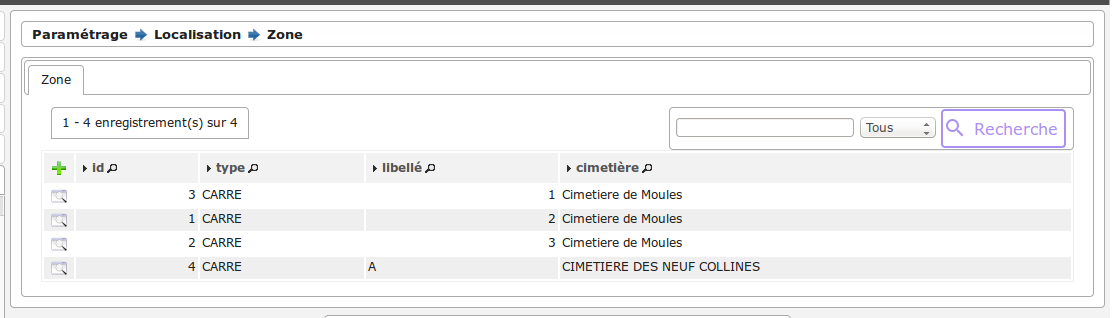
5.2.2.1. Saisir une zone¶
Le formulaire est identique en mode ajout et modification.
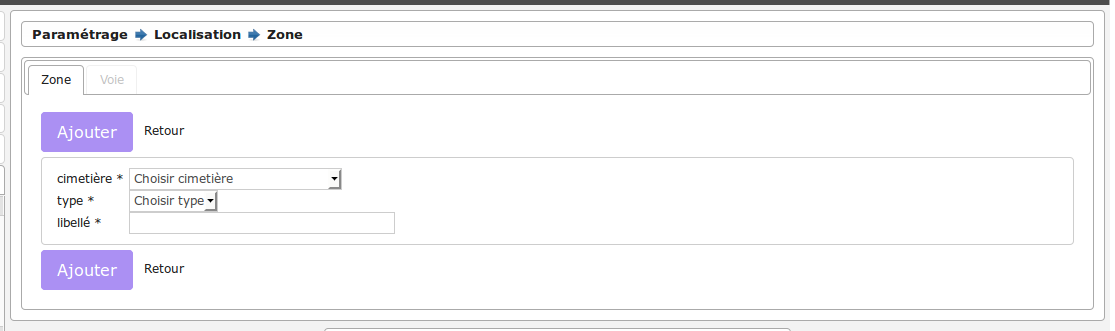
Les informations à saisir sont :
- le cimetière dans lequel se trouve la zone
- le type de zone (Le type de zone)
- le libellé de la zone
Astuce
Il est possible de saisir une voie depuis l’onglet voie du formulaire d’une zone. Cela permet d’éviter d’avoir à sélectionner la zone concernée à chaque ajout de voie.
Astuce
Il est possible de saisir une zone depuis l’onglet zone du formulaire d’un cimetière. Cela permet d’éviter d’avoir à sélectionner le cimetière concerné à chaque ajout de zone.
5.2.2.2. Localiser une zone (option SIG interne)¶
![]()
Cette action n’est disponible que si le paramètre « option_localisation » (paramétrage général) est positionné sur « sig_interne ».
Il est possible de géolocaliser le périmètre d’une zone :
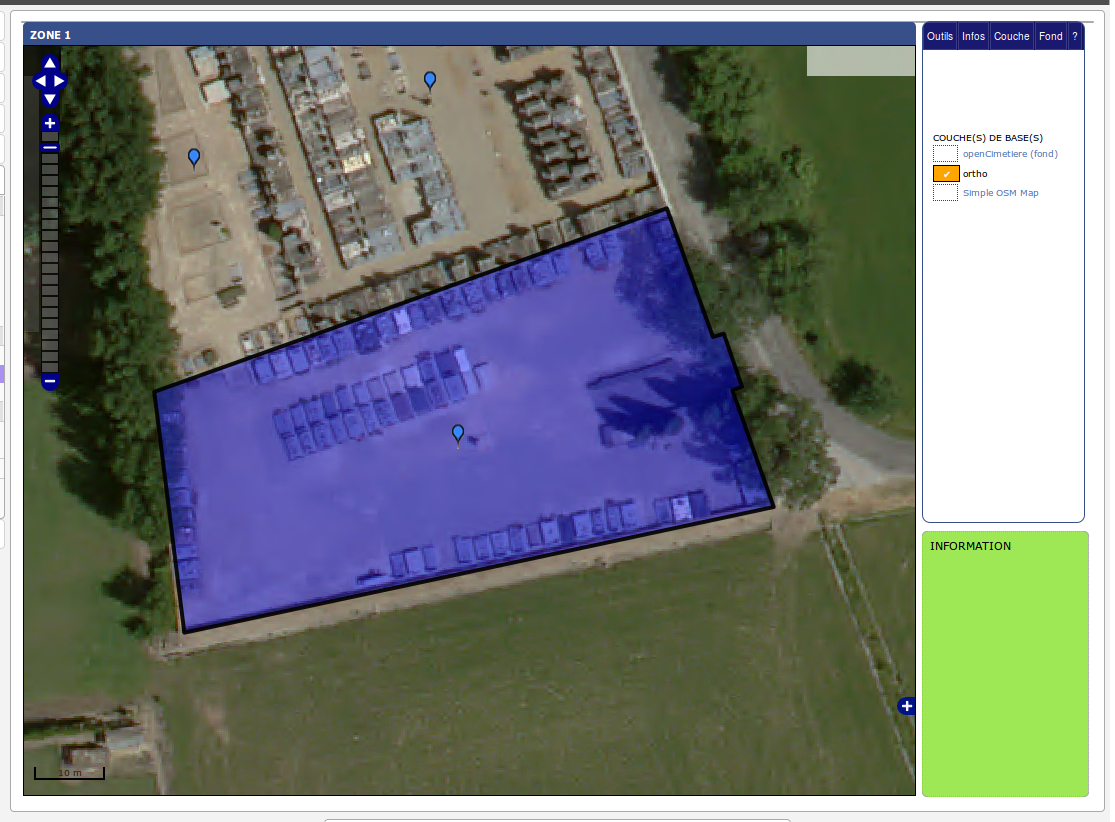
5.2.3. La voie¶
Cet élément est accessible via ().
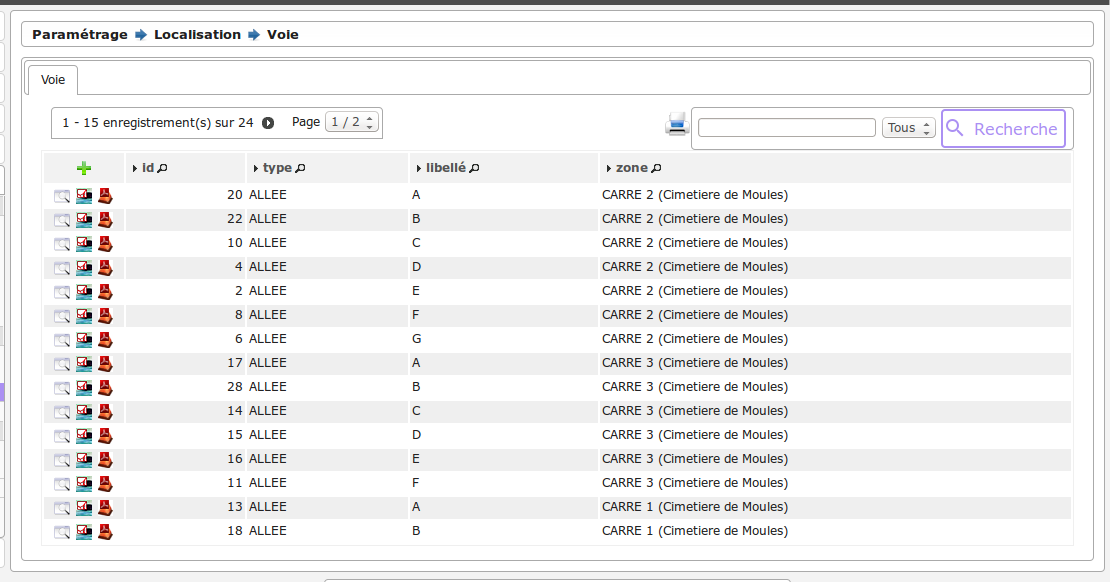
5.2.3.1. Imprimer un état de la voie¶
![]()
5.2.3.2. Imprimer un état de la voie par concession¶
![]()
5.2.3.3. Saisir une voie¶
Le formulaire est identique en mode ajout et modification.
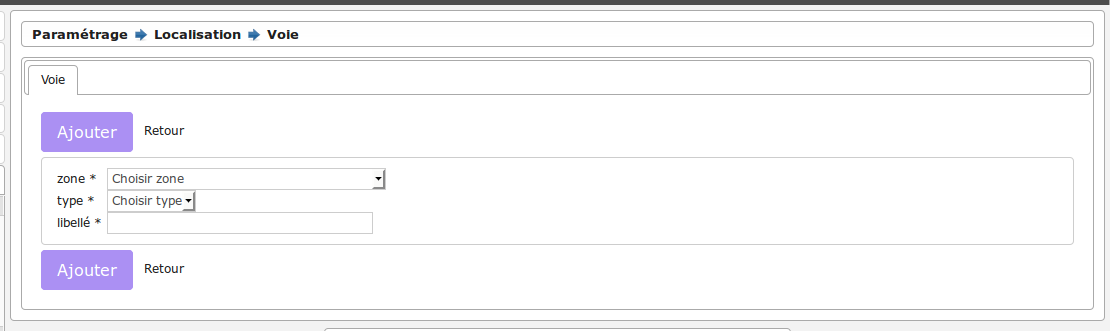
Les informations à saisir sont :
- le zone dans laquelle se trouve la voie
- le type de voie (Le type de voie)
- le libellé de la voie
Astuce
Il est possible de saisir une voie depuis l’onglet voie du formulaire d’une zone. Cela permet d’éviter d’avoir à sélectionner la zone concernée à chaque ajout de voie.
5.2.3.4. Localiser une voie (option SIG interne)¶
![]()
Cette action n’est disponible que si le paramètre « option_localisation » (paramétrage général) est positionné sur « sig_interne ».
Il est possible de géolocaliser le polygone d’une voie :
Dans la version 3.0.0, la voie est un polygone et non plus une ligne.